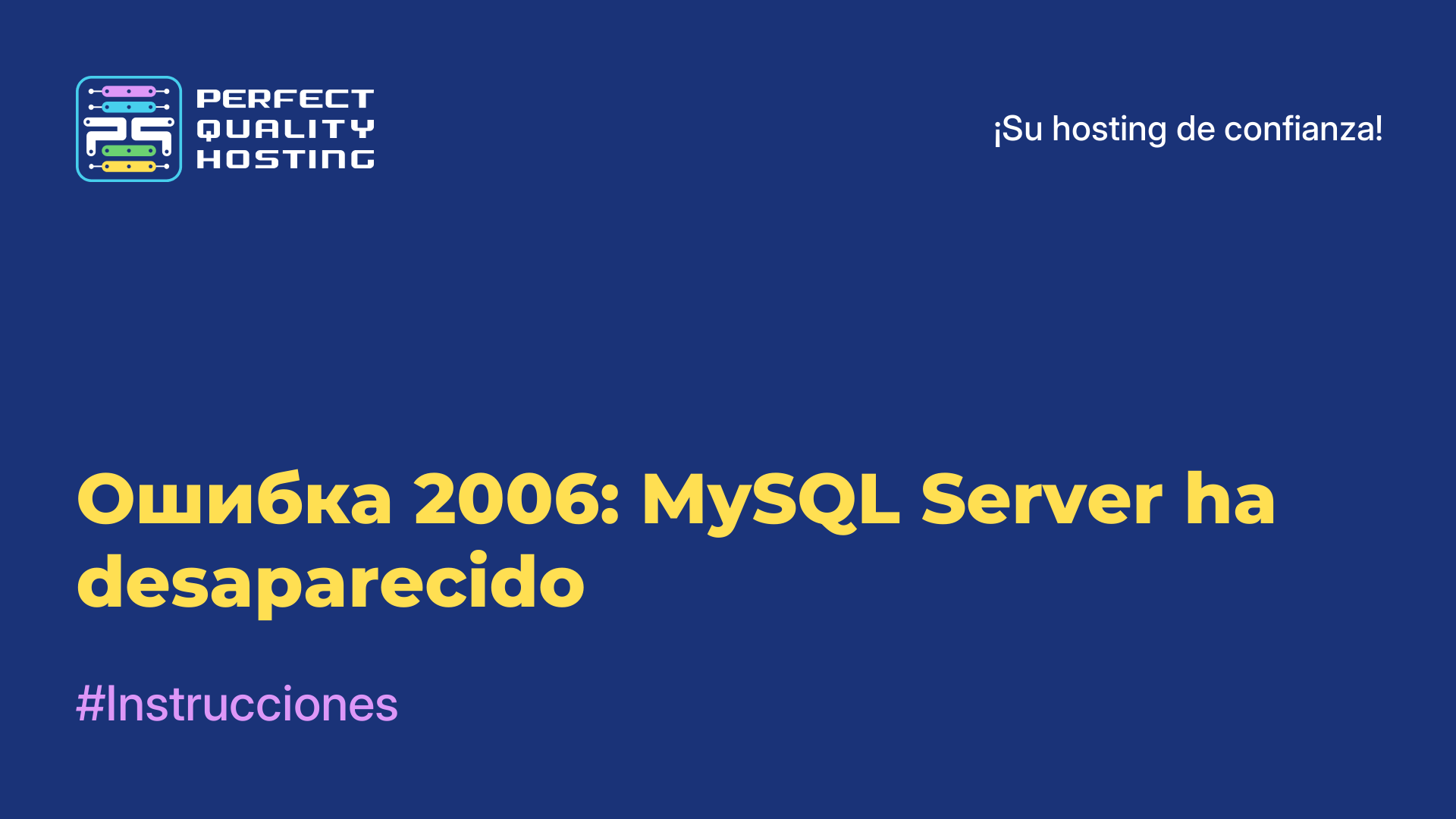-
Reino Unido+44 (20) 4577-20-00
-
Estados Unidos+1 (929) 431-18-18
-
Israel+972 (55) 507-70-81
-
Brasil+55 (61) 3772-18-88
-
Canadá+1 (416) 850-13-33
-
República Checa+420 (736) 353-668
-
Estonia+372 (53) 683-380
-
Grecia+30 (800) 000-02-04
-
Irlanda+353 (1) 699-43-88
-
Islandia+354 (53) 952-99
-
Lituania+370 (700) 660-08
-
Países Bajos+31 (970) 1027-77-87
-
Portugal+351 (800) 180-09-04
-
Rumanía+40 (376) 300-641
-
Suecia+46 (79) 008-11-99
-
Eslovaquia+421 (2) 333-004-23
-
Suiza+41 (22) 508-77-76
-
Moldavia+373 (699) 33-1-22
Cortar un objeto en Gimp
- Cabeza
- Base de conocimientos
- Cortar un objeto en Gimp
Uno de los programas de edición de imágenes más populares y fáciles de usar del sistema operativo es un programa llamado Gimp. En este programa se puede hacer todo lo que estamos acostumbrados a hacer en Photoshop, pero a menudo requiere más esfuerzo. Este tutorial te mostrará cómo cortar un objeto en Gimp y pegarlo en otra imagen.
Cortar un objeto en Gimp
Hay varias maneras de cortar un objeto. Si el fondo es homogéneo, entonces no surgirá ninguna dificultad con este trabajo, pero si el fondo no es homogéneo, tendrás que esforzarte un poco más. En este caso, simplemente se resalta el contorno manualmente.
Objeto sobre fondo homogéneo
La siguiente tarea consiste en recortar el logotipo de Linux de un fondo homogéneo e insertarlo en otra imagen.
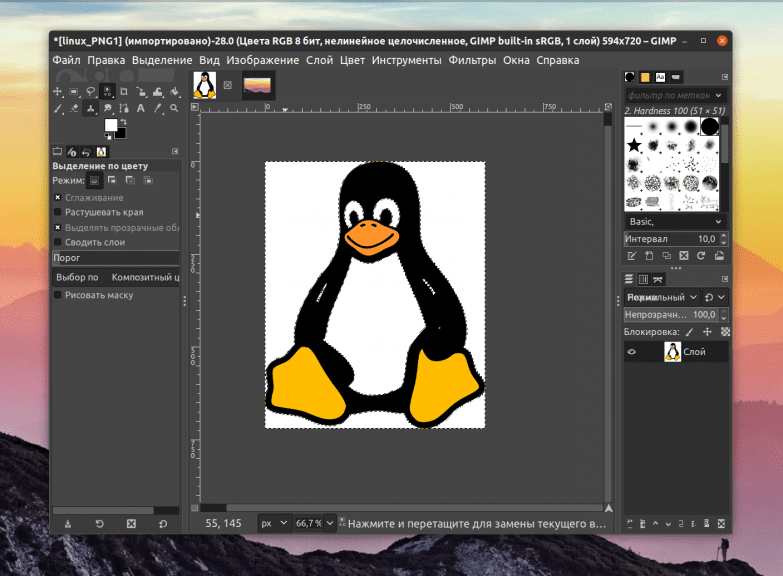
En primer lugar, abra el menú de selección y seleccione por color. Haga clic en el color de fondo y se seleccionará todo el fondo. El resultado será así:
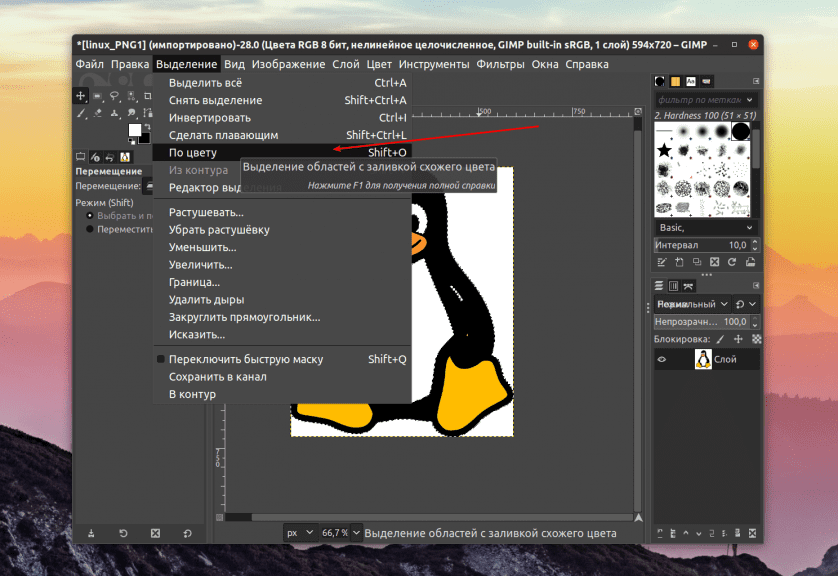
Hay veces que el fondo no es del todo homogéneo, en este caso puedes arreglar la situación cambiando el valor de los umbrales en la barra lateral hacia arriba. Pero tenga en cuenta que este método sólo funciona cuando hay un fuerte contraste entre el objeto y el fondo.
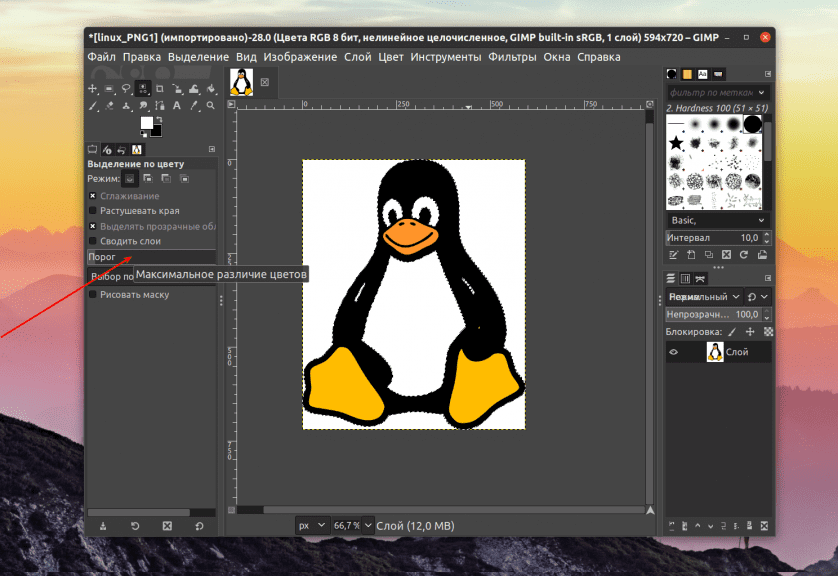
Como ahora el fondo está seleccionado y tenemos que seleccionar el objeto, abrimos el menú "Selección" y elegimos la función "Invertir". Ahora podemos copiar el objeto utilizando el menú contextual o el atajo de teclado Ctrl+C. Una vez copiado, podemos pegarlo en otra imagen.
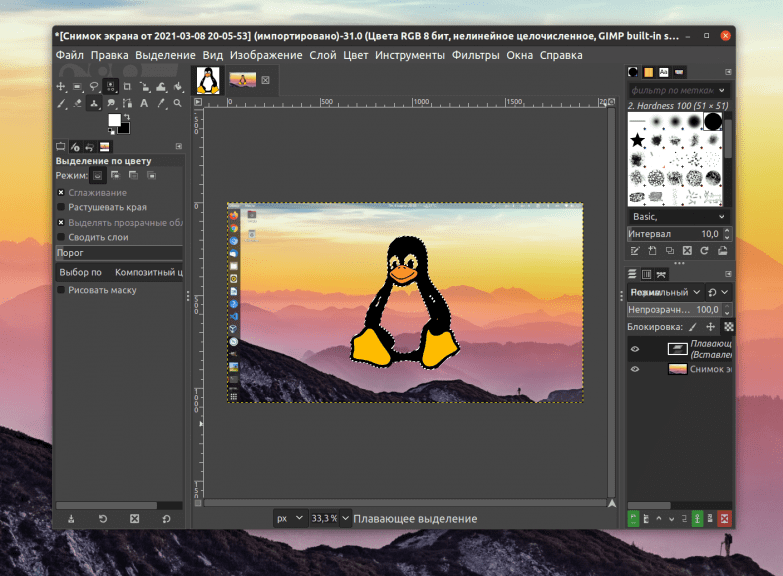
El objeto se copia y podemos pegarlo en un fondo en blanco o en cualquier otra imagen.
Seleccionar manualmente un objeto en Gimp
Si la tarea es bastante compleja, es decir, el objeto es muy diferente del fondo, necesitamos seleccionarlo manualmente. Para ello, Gimp dispone de una herramienta llamada "Selección libre".
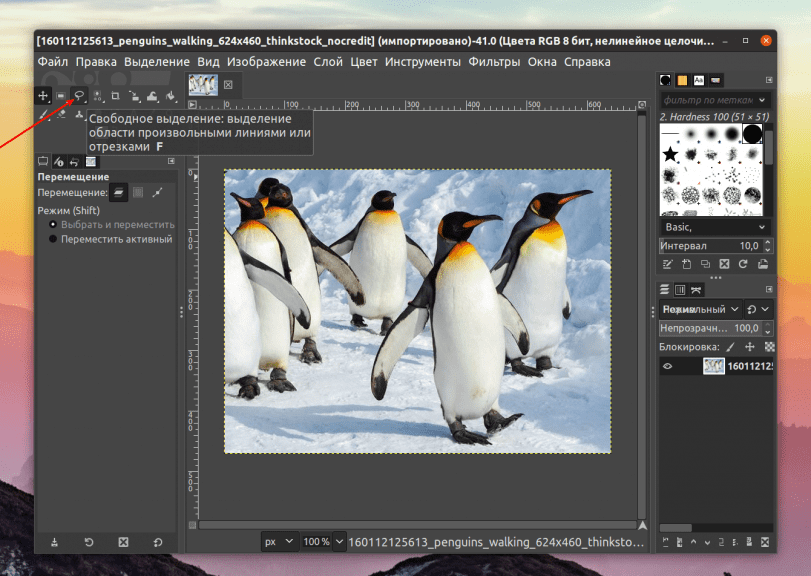
Actívala, haz clic con cuidado sobre el contorno de nuestro objeto y selecciónalo completamente. Para aumentar la comodidad del trabajo, puedes ampliar el objeto. Utilice para ello la rueda del ratón del ordenador - desplácela pulsando simultáneamente la tecla Ctrl.
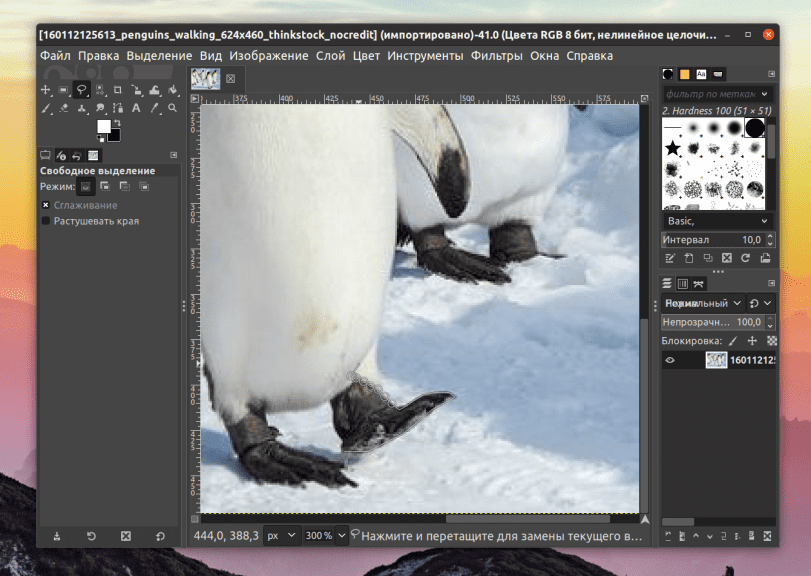
Utilice los desplazadores laterales para moverse, pero no haga clic en el propio objeto, ya que tendrá que repetir todo el trabajo. La tarea del usuario es seleccionar todo el objeto cerrando el contorno, es decir, tienes que volver a la posición original - el punto.
Si lo hace todo correctamente, el objeto quedará seleccionado:
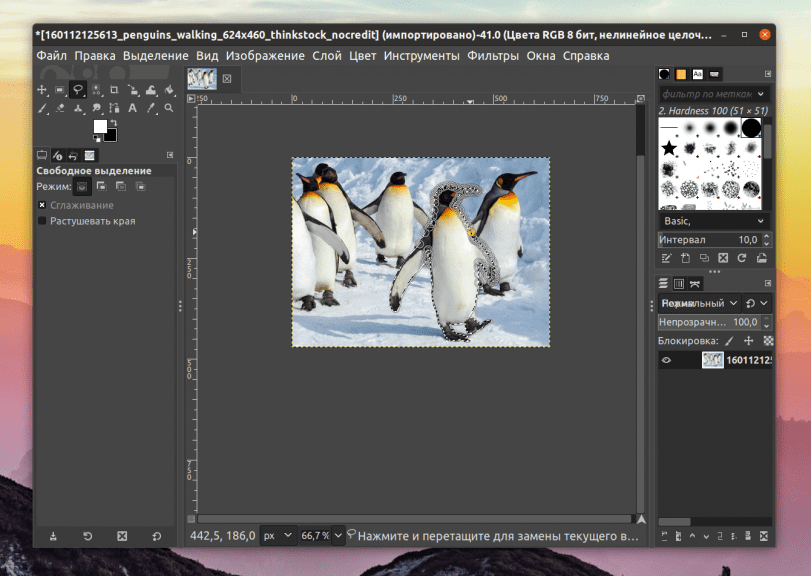
Ahora puede copiarse (de cualquier forma comentada anteriormente) y pegarse en otra imagen.
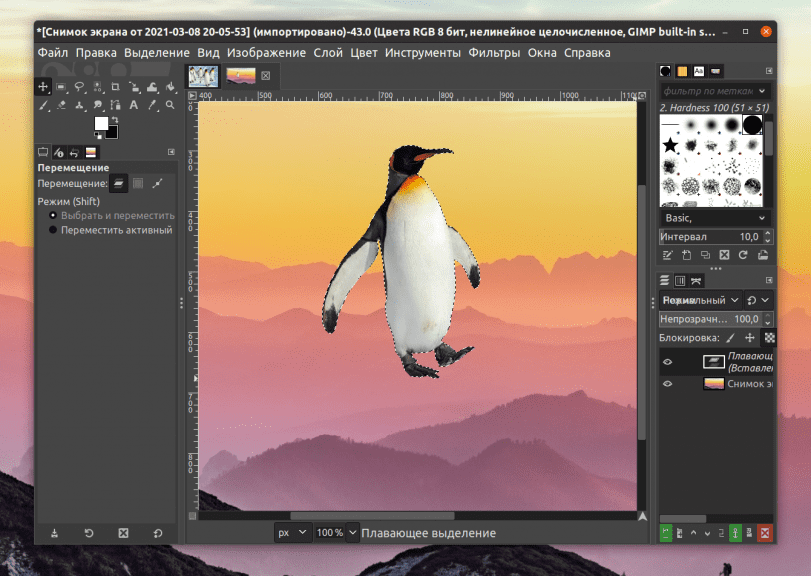
Los objetos complejos son bastante difíciles de recortar, pero con formas simples no habrá problemas.
Ahora ya sabe cómo cortar un objeto en Gimp y utilizarlo en otra imagen.